檢視配置追蹤結果
首次執行追蹤時,會顯示核心節點。
圖 9-6 配置追蹤核心節點範例
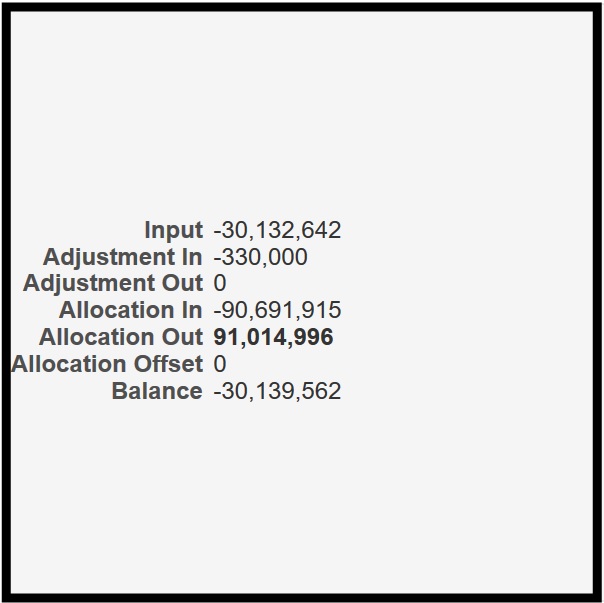
以完整尺寸 (100%「縮放」) 檢視時,核心節點會顯示下列項目:餘額、輸入、調整內、調整外、配置內、配置外與配置偏移金額。
如果核心節點只能檢視其中一部分,您可以使用縮放和置中工具來移動節點。
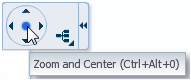
按一下中心點將圖表置中。按一下箭號以移動圖表背景。如此可將圖表移往相反方向移動。
當您指向核心節點右邊的中間時,隨即顯示一個 + (加) 號:
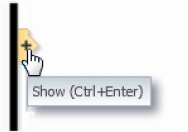
您可以按一下 + 符號以展開圖表並顯示規則節點 (圖 9-7)。
圖 9-7 配置追蹤規則節點
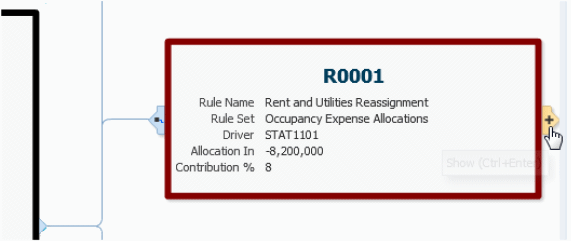
以 100% 縮放檢視時,規則節點會顯示規則號碼、名稱與規則集。其也會顯示配置動因、配置內 (向後追蹤)、配置外 (向前追蹤),並在核心節點顯示對總配置的貢獻。
若您指向規則節點的右側邊緣,可以按一下 + 符號以顯示維度節點 (圖 9-8)。如果您按一下左側的符號,規則節點就會分離,而且不顯示圖表的剩餘部分。按一下箭頭符號以返回圖表檢視。
圖 9-8 配置追蹤維度節點
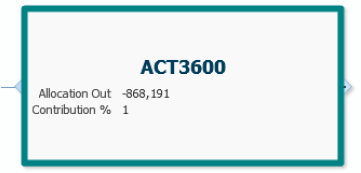
以 100% 縮放檢視時,維度節點會顯示成員名稱、配置外 (向後追蹤)、配置內 (向前追蹤),以及貢獻給核心節點或來自核心節點之貢獻的百分比。如果您按一下節點左邊的符號,節點就會與圖表的剩餘部分分離。按一下箭號以還原節點。
其他圖表控制
剩餘圖表控制可執行下列動作:
-
 — 變更節點樹狀結構的組態
— 變更節點樹狀結構的組態 -
 — 縮小以盡可能顯示圖表的所有內容。最多可顯示十個規則與維度節點;每個類型最後一個節點後方的箭頭,指出還有更多可顯示的內容。
— 縮小以盡可能顯示圖表的所有內容。最多可顯示十個規則與維度節點;每個類型最後一個節點後方的箭頭,指出還有更多可顯示的內容。 -
 — 按一下時,會將圖表擴充一個級距 (放大)
— 按一下時,會將圖表擴充一個級距 (放大) -
 — 按一下時,會將圖表收縮一個級距 (縮小)
— 按一下時,會將圖表收縮一個級距 (縮小)註:
當您進行縮放時,箭頭會在「縮放」圖示之間移動,以顯示「縮放」的相對等級。
-
 — 隱藏控制面板;按一下可再次顯示
— 隱藏控制面板;按一下可再次顯示
對於 100%、75% 和 50% 的縮放比例,將在焦點節點和規則節點上顯示 AllocationIn 和 AllocationOut 金額的超連結。您可以按一下這些來啟動 Oracle Smart View for Office,作用與「規則平衡」畫面中的 ilink 一致。